CentOS(4)-给CentOS安装桌面环境
1、小编本机中上网的时候会自动弹出上网认证系统,但是使用创建的CentOS7虚拟机中由于没有界面系统,所以没有版本打开这个上网登录界面,就不能上网,如下图:
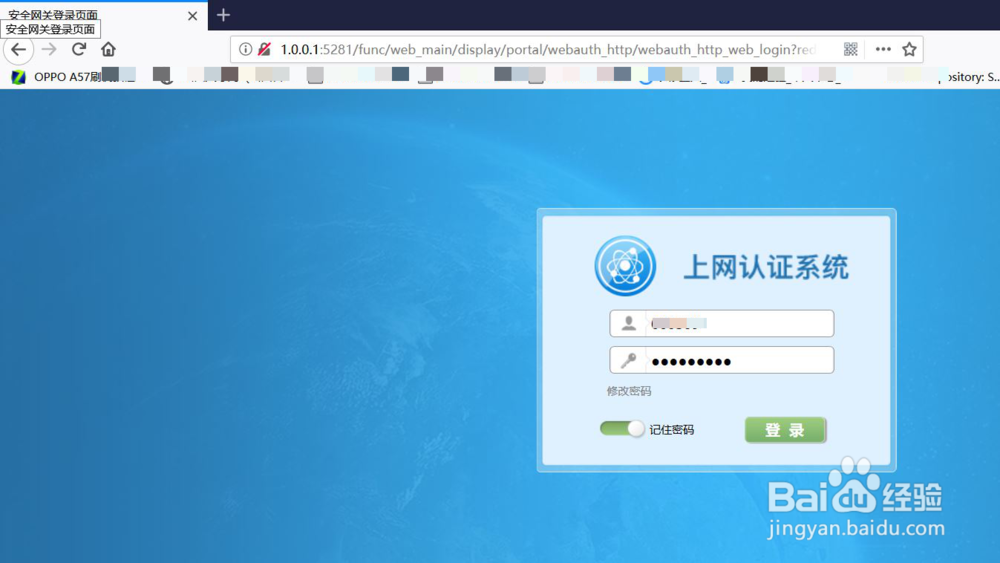
2、我们通过【ping】命令,可以看到此时CentOS7虚拟机并不能联网,如下图:
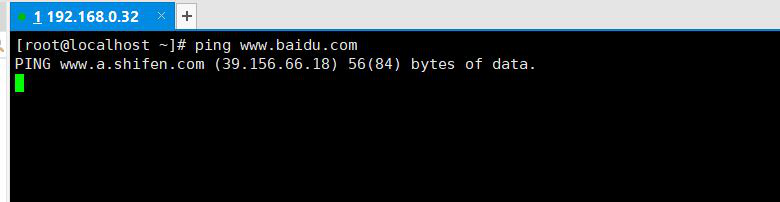
3、小编这里先安装CentOS的桌面环境,然后再联网,首先点击下图中两个电脑的小图标,然后点击【网络嘉滤淀驺】,如下图:

4、然后这里设置连接方式【网络地址转换】,这种方式是使用主机的网卡共用网络,如下图:

5、然后在命令中输入【sudo service network restart】重启一下网卡,如下图:

6、然后使用【ping】命令可以看到网络正常,如下图:

7、输入【yum groupinstall “X Window System”】安装X,如下图:
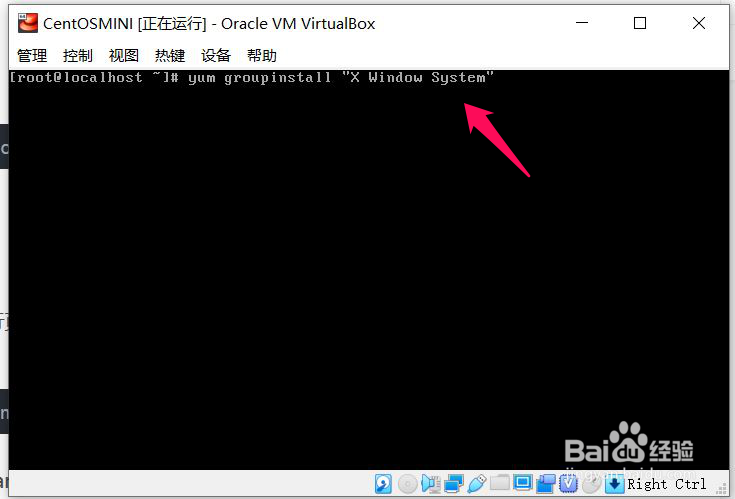
8、输入【y】,然后回车,如下图:
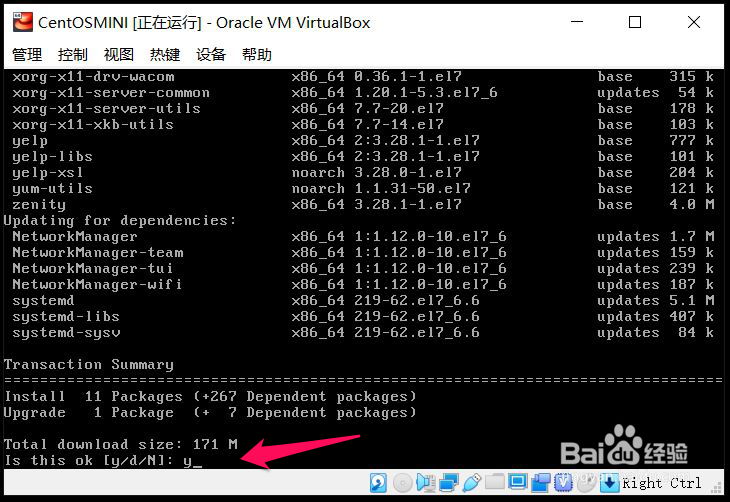
9、继续输入【y】,然年回车,如下图:

10、然后稍等片刻即可看到X安装完成,如下图:
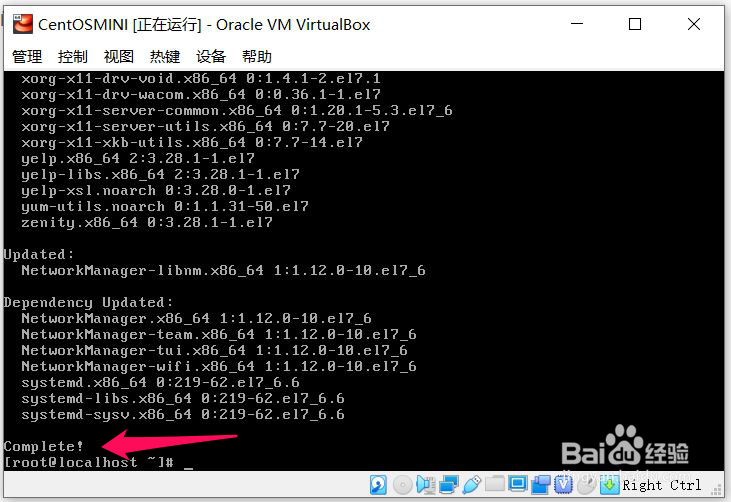
11、输入【yum groupinstall “GNOME Desktop"】安装GNOME,如下图:
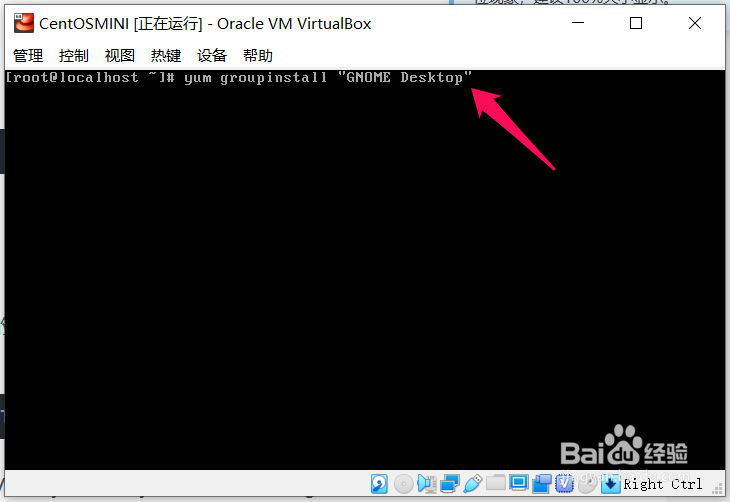
12、输入【y】,然后回车,如下图:

13、然后稍等片刻即可看到GNOME安装完成,如下图:

14、使用【runlevel】命令查看当前系统的运行级别,【3】表示多用户模式,【5】表示图形界面模式,使用【systemctl get-default】查看当前系统启动模式,可以看到当前系统启动模式为【multi-ser.target】,表示当前系统的启动模式为命令行模式,如下图:
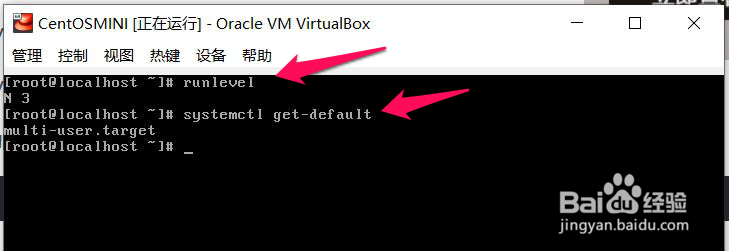
15、使用【ln -sf /lib/systemd/system/runlevel5.target /etc/systemd/system/default.target】命令设置系统启动就是图形系统,如下图:

16、然后再次使用【systemctl get-default】查看当前系统启动模式,可以看到当前系统启动模式为【graphical.target】,表示当前系统的启动模式已经更换为图形界面模式,如下图:

17、下图是更换命令行模式和图形界面模式的命令,如下图:

18、然后使用【reboot】命令重启CentOS7系统,如下图:
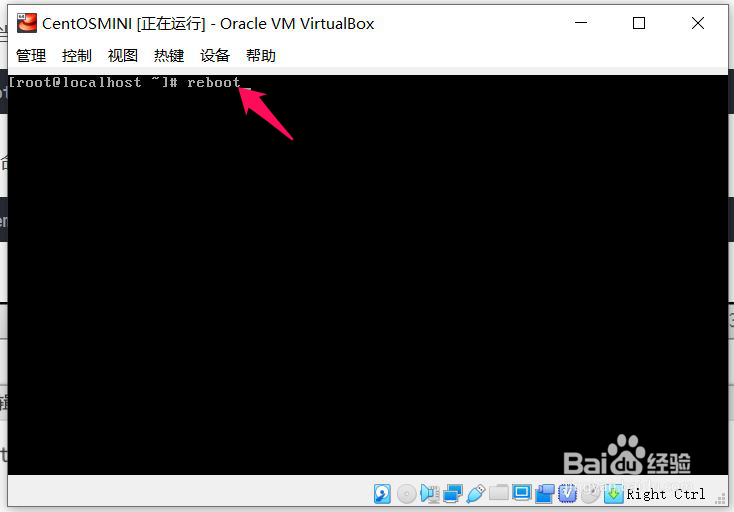
19、重启之后就会进入到CentOS7的GNOME桌面,首次启动需要配置一些东西,这里点击【汉语】,配置语言,如下图:

20、这里点击【汉语】,配置键盘布局,如下图:

21、这里默认配置点击【前进】,如下图:

22、这里默认配置点击【前进】,如下图:

23、这里没有在线账号的话点击【跳过】,如下图:
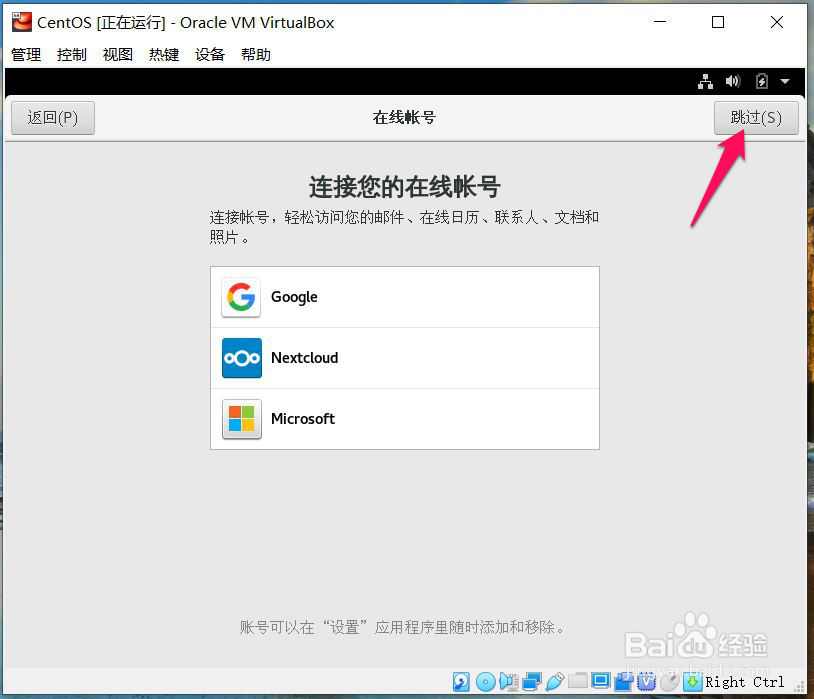
24、然后这里需要配置一下用户名,然后CentOS7会根据用户名生成用户的主目录,如下图:
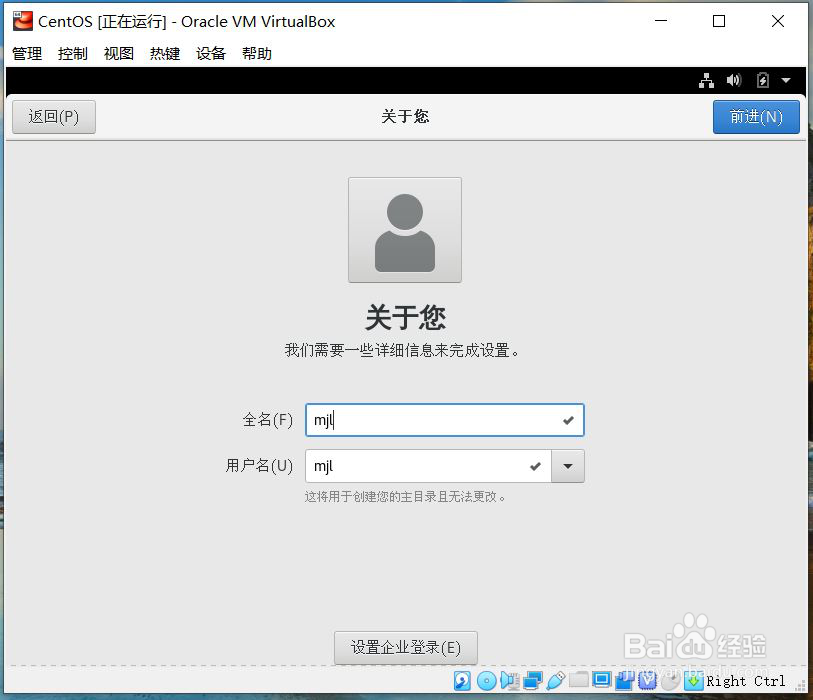
25、然后需要设置一下用户对应的密码,这里密码有一定限制 ,只有符合密码规则才可以配置成功,如下图:

26、然后点击【开始使用】,就可以使用CentOS7系统的桌面系统了,如下图:
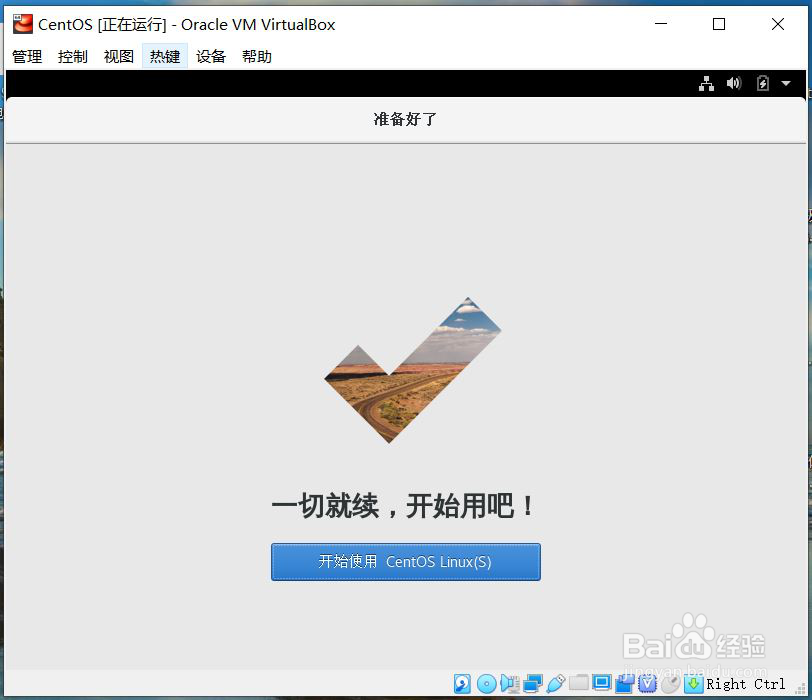
27、然后这里配置网络的连接方式为【桥接网卡】,让虚拟机拥有自己的网络地址,如下图:

28、然后就可以在图形界面中打开浏览器弹出上网认证系统了,如下图:
